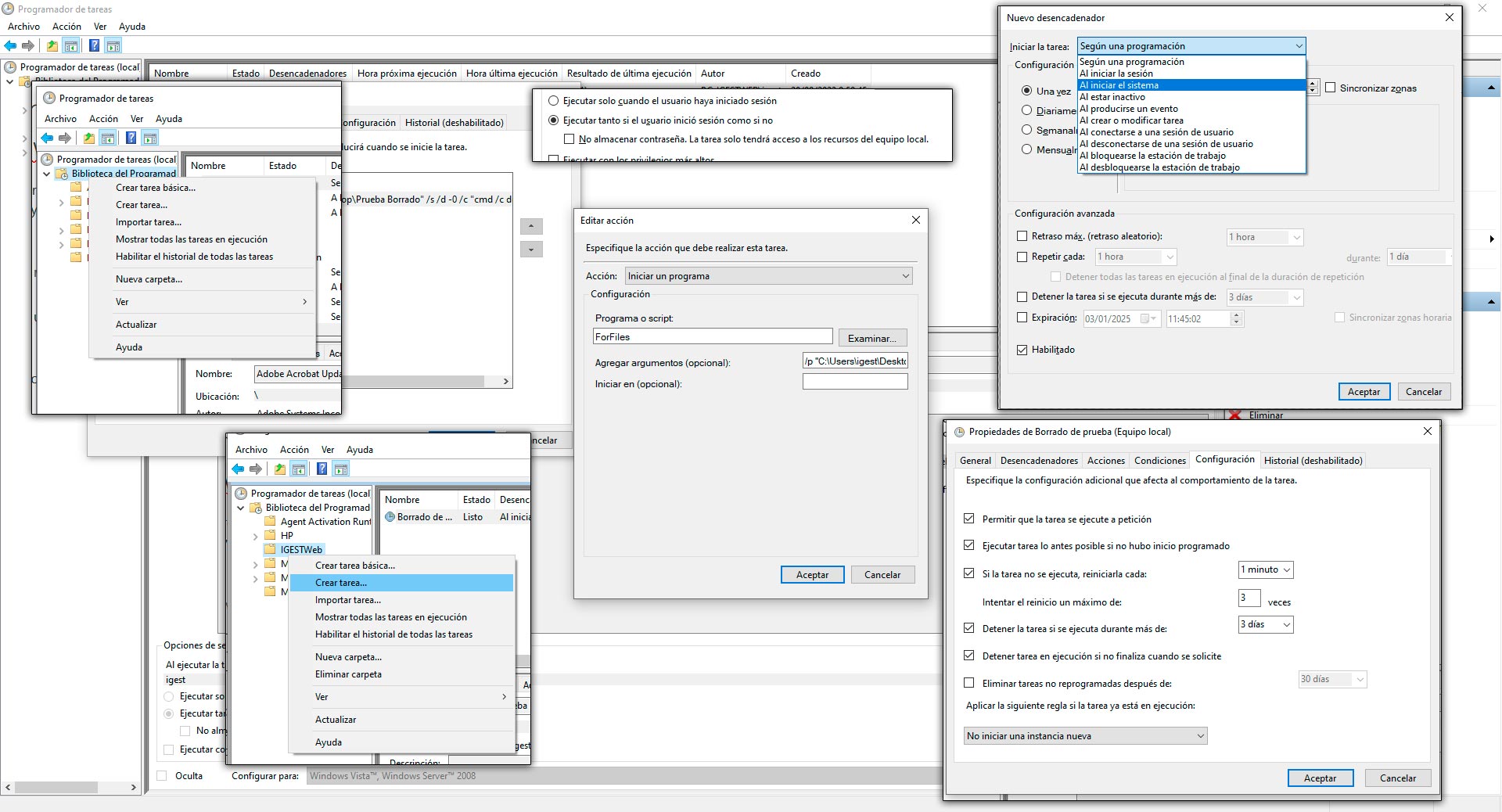A veces podemos necesitar asegurarnos que los archivos de nuestros equipos se borran de forma automática. Y es aquí cuando algunos comandos y el programador de tareas se convertirán en nuestros aliados.
Pasos para automatizar el borrado de archivos de una carpeta usando el comando ForFiles y el Programador de Tareas.:
- Abrir el Programador de Tareas.
- Crearemos una carpeta dentro de la Biblioteca del Programador de Tareas haciendo click con el botón derecho. Nos pedirá un nombre que pondremos y así podremos tener clasificadas nuestras tareas de una forma que las podamos distinguir de las que tiene el sistema o que crean algunos programas.
- Ahora hacemos click con el botón derecho sobre esa carpeta que hemos creado y escogemos la opción Crear Tarea y se abrirá una ventana donde podremos definir todos los aspecto de la tarea que nos facilitará el borrado.
- En la pestaña General: Le asignaremos un nombre. Marcaremos la opción: Ejecutar tanto si el usuario inició sesión como si no.
- En la pestaña Descenadenadores: Hacemos click en Nuevo. En el desplegable seleccionaremos la periodicidad con la que queremos que se realice el proceso. Por ejemplo, si queremos que sea al arrancar el ordenador marcaremos la opción: Al Iniciar el sistema. Aceptamos.
- En la pestaña Acciones: Pulsamos en Nueva. En el desplegable de Acción escogeremos: Iniciar un programa. En el cuadro de texto Programa o Script escribiremos: ForFiles. Y en Agregar argumentos (opcional): le añadiremos lo siguiente: /p «C:\ruta-al-directorio» /s /d -0 /c «cmd /c del /q @file». Lógicamente deberemos cambiar «ruta-al-directorio» por la ruta relativa de la carpeta donde queremos que se borre el contenido. Por otro lado el -0 indica que se borrarán todos los archivos. Si pusiesemos -10 estaríamos indicando que se borrasen cuya fecha de modificación sea de hace diez días. Pulsamos ok.
- En la pestaña Configuración: Asegurarnos que tenemos activas las opciones: Permitir que la tarea se ejecute a petición, Ejecutar tarea lo antes posible si no hubo inicio programado y Si la tarea no se ejecuta, reiniciarla cada (Intervalo).
- Aceptamos y puede que nos pida nombre y contraseña de usuario administrador. Las introducimos y ya tenemos la tarea lista.
No olvidéis aseguraros que escribís una ruta correcta, porque una vez se ejecute no hay vuelta atrás y no es plan de borrar archivos de forma accidental. Se debe tener en cuenta que borrará los archivos pero los directorios no se eliminan.